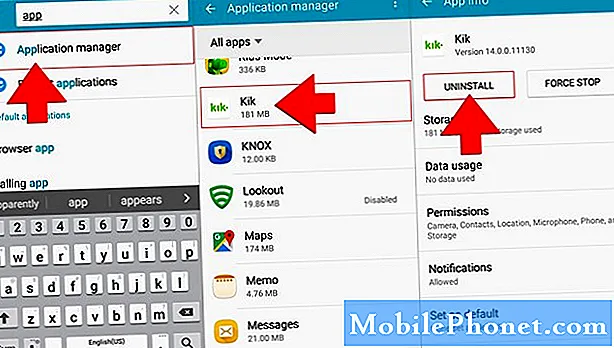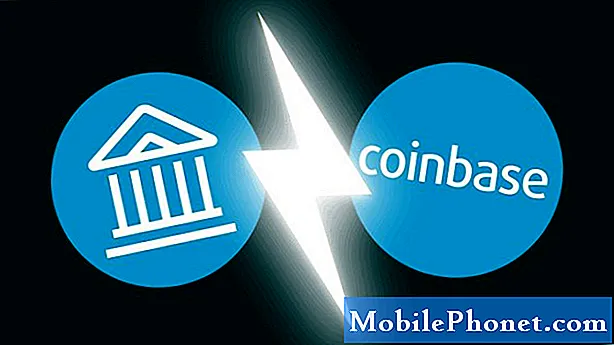Содержание
- Как устранить неполадки в S7 Edge, который не заряжается по беспроводной сети после обновления
- Как исправить Galaxy S7 Edge, который начал медленно заряжаться после обновления
- Как исправить ваш Galaxy S7 Edge, который больше не может достигать 100% после обновления
- Прочтите и поймите, почему телефон премиум-класса, такой как ваш #Samsung Galaxy S7 Edge (# S7Edge), внезапно перестает заряжаться через кабель, и узнайте, как его устранять, чтобы решить проблему.
- Узнайте, почему ваш телефон не заряжается с помощью беспроводного зарядного устройства, и узнайте, что вам нужно сделать, чтобы решить эту проблему.
- Знайте, что вам нужно делать, когда ваш S7 Edge начинает медленно заряжаться, даже если он должен заряжаться быстро.
- Узнайте, как устранить неполадки вашего телефона, которые больше не могут достигать 100% при зарядке.

Исправление проблем: Вы уже проверили, заряжается ли ваш телефон с помощью беспроводного зарядного устройства? Если еще нет и у вас есть такое зарядное устройство, то сделайте это. Если ваш телефон заряжается по беспроводной сети, мы можем быть уверены, что с аккумулятором все в порядке, и приступим к устранению неполадок. Вот что я предлагаю вам сделать:
Шаг 1. Попробуйте выполнить процедуру принудительной перезагрузки.
Иногда в системе, а также в оборудовании возникает какой-то сбой, и такие вещи могут произойти. Поэтому, чтобы исключить такую возможность, вам нужно попробовать выполнить процедуру принудительной перезагрузки, которая эквивалентна процедуре извлечения батареи в телефонах со съемными батареями.
Для этого одновременно нажмите и удерживайте кнопку уменьшения громкости и кнопку питания в течение 10–15 секунд. Предполагая, что проблема связана с системным или аппаратным сбоями и при условии, что в батарее достаточно заряда, устройство должно перезагрузиться в обычном режиме, а когда оно будет готово, подключите зарядное устройство и посмотрите, реагирует ли телефон, если нет, попробуйте следующие шаги по устранению неполадок.
Шаг 2. Перезагрузите телефон в безопасном режиме и зарядите его оттуда.
Давайте просто попробуем исключить возможность того, что одно или несколько загруженных вами приложений вызывают проблему, перезагрузив телефон в безопасном режиме и попробовав зарядить его оттуда. Это временно отключит все сторонние приложения, разрешив запуск только предустановленных и основных служб. Итак, если наши подозрения верны, ваше устройство должно иметь возможность заряжаться в этом состоянии. Вот как можно запустить телефон в безопасном режиме:
- Нажмите и удерживайте кнопку питания.
- Как только вы увидите на экране «Samsung Galaxy S7 EDGE», отпустите кнопку питания и сразу же удерживайте кнопку уменьшения громкости.
- Продолжайте удерживать кнопку уменьшения громкости, пока устройство не перезагрузится.
- Вы можете отпустить его, когда увидите «Безопасный режим» в нижнем левом углу экрана.
Конечно, если проблема вызвана сторонними приложениями, вам нужно найти виновных и удалить их по одному, чтобы решить проблему.
СВЯЗАННЫЙ ДОСТУП: Исправьте Samsung Galaxy S7 Edge, который не заряжается с помощью зарядного устройства, другие проблемы с питанием
Шаг 3. Попробуйте удалить системный кеш, поскольку проблема возникла после обновления.
Всегда возможно, что проблема вызвана повреждением кешей. Так обстоит дело с сотнями проблем, связанных с мощностью и производительностью, с которыми мы уже сталкивались раньше. Итак, чтобы вам было проще, вот как вы удалите системный кеш:
- Выключаем телефон.
- Нажмите и удерживайте клавиши «Домой» и «Увеличение громкости», затем нажмите и удерживайте клавишу питания.
- Когда на экране появится Samsung Galaxy S7 Edge, отпустите клавишу питания, но продолжайте удерживать клавиши «Домой» и «Увеличение громкости».
- Когда появится логотип Android, вы можете отпустить обе клавиши и оставить телефон на 30–60 секунд.
- Используя клавишу уменьшения громкости, перейдите по параметрам и выделите «очистить раздел кеша».
- После выделения вы можете нажать кнопку питания, чтобы выбрать его.
- Теперь выделите вариант «Да» с помощью клавиши уменьшения громкости и нажмите кнопку питания, чтобы выбрать его.
- Подождите, пока ваш телефон закончит очистку раздела кеша. После завершения выделите «Reboot system now» и нажмите кнопку питания.
- Телефон теперь будет перезагружаться дольше обычного.
После перезагрузки телефона попробуйте зарядить его, и если он по-прежнему отказывается делать это, у вас нет другого выхода, кроме как сбросить настройки устройства.
Шаг 4. Выполните общий сброс, чтобы вернуть телефон к исходным настройкам.
Настройки по умолчанию часто представляют собой работающую конфигурацию. Такая конфигурация уже использовалась при первом включении устройства. Мы должны вернуть телефон к тем же настройкам и посмотреть, нормально ли он заряжается после этого. В противном случае может показаться, что вам нужна помощь специалиста. Однако обратите внимание, что сброс приведет к удалению всех ваших файлов и данных, поэтому вам необходимо создать их резервную копию, прежде чем выполнять следующие действия:
- Выключите свой Samsung Galaxy S7 Edge.
- Нажмите и удерживайте клавиши «Домой» и «Увеличение громкости», затем нажмите и удерживайте клавишу питания. НОТА: Неважно, как долго вы нажимаете и удерживаете клавиши «Домой» и «Увеличение громкости», это не повлияет на работу телефона, но к тому времени, когда вы нажмете и удерживаете клавишу питания, телефон начнет реагировать.
- Когда на экране появится Samsung Galaxy S7 Edge, отпустите клавишу питания, но продолжайте удерживать клавиши «Домой» и «Увеличение громкости».
- Когда появится логотип Android, вы можете отпустить обе клавиши и оставить телефон на 30–60 секунд. НОТА: Сообщение «Установка обновления системы» может отображаться на экране в течение нескольких секунд перед отображением меню восстановления системы Android. Это только первая фаза всего процесса.
- Используя клавишу уменьшения громкости, перемещайтесь по параметрам и выделяйте «стереть данные / сбросить до заводских настроек».
- После выделения вы можете нажать кнопку питания, чтобы выбрать его.
- Теперь выделите опцию «Да - удалить все данные пользователя» с помощью клавиши уменьшения громкости и нажмите кнопку питания, чтобы выбрать ее.
- Подождите, пока ваш телефон завершит общий сброс. После завершения выделите «Reboot system now» и нажмите кнопку питания.
- Телефон теперь будет перезагружаться дольше обычного.
Надеюсь, вам больше не придется приносить телефон в магазин после того, как вы это сделаете, потому что я знаю, что это такие хлопоты, но все зависит от того, насколько хорошо ваш телефон реагирует на устранение неполадок.
Как устранить неполадки в S7 Edge, который не заряжается по беспроводной сети после обновления
Проблема: Похоже, мой телефон лишился одной из своих удивительных функций - беспроводной зарядки. Проблема, похоже, возникла после того, как я обновил его операционную систему. Я не совсем уверен, в чем проблема, но когда я пытаюсь зарядить его с помощью проводного зарядного устройства, он заряжается нормально. Конечно, я могу просто использовать проводное, но мне действительно нравится использовать беспроводное зарядное устройство, так как мне больше не нужно подключать и отключать телефон. Не могли бы вы разобраться в этой проблеме? Спасибо.
Исправление проблем: Похоже, что прошивка вашего Galaxy S7 Edge была повреждена из-за обновления, которое вы сделали на своем телефоне. Фактически, были сообщения, которые мы получили от других пользователей, о том, что после обновления возникает проблема, когда они больше не могут заряжать устройство по беспроводной сети. Итак, чтобы выяснить, что вызвало проблему, вам необходимо выполнить базовые процедуры устранения неполадок на вашем телефоне.
Бывают случаи, когда из-за того, что в системе работает несколько приложений, возможен сбой микропрограммы устройства. В этом случае все, что вам нужно сделать, это выполнить процедуру принудительной перезагрузки на телефоне и посмотреть, сохраняется ли проблема. Если да, то вы можете перейти в так называемый режим обслуживания (безопасный режим), чтобы проверить, есть ли загруженные приложения, мешающие нормальной работе устройства.
В этом режиме все сторонние приложения будут деактивированы, и в системе будут работать только предустановленные приложения. Находясь в этом состоянии, попробуйте зарядить S7 Edge и посмотрите, не возникает ли проблема. Если нет, то, скорее всего, проблема возникла из-за приложения, попробуйте найти это приложение и, если возможно, удалить его. Но если проблема усугубляется в безопасном режиме, вы можете перейти к следующей процедуре.
Обычно из-за обновления системы есть вероятность, что кеши будут повреждены. Это означает, что те старые кеши, которые использовались вашим телефоном до обновления, больше не совместимы с новой системой, которую вы установили. В этом режиме мы удалим все старые кеши, чтобы ваш телефон мог создавать новые кеши, совместимые с прошивкой. Для этого вы можете выполнить описанные выше действия.
Но если все процедуры не помогли, ваше последнее средство - перезагрузить устройство. Эта процедура вернет ваше устройство к заводским настройкам по умолчанию, удалив все файлы, хранящиеся в вашем телефоне, включая сторонние приложения, которые вы недавно установили. Перед этим обязательно сделайте резервную копию всего, потому что все это будет удалено.
Как исправить Galaxy S7 Edge, который начал медленно заряжаться после обновления
Проблема: Мне хорошо известно, что в моем Galaxy S7 Edge есть функция быстрой зарядки, и совсем недавно он начал заряжаться очень медленно до такой степени, что мне пришлось бы ждать несколько часов, прежде чем он достигнет 95%, а затем мне просто нужно отключить его. потому что потребуется несколько часов, прежде чем он сможет зарядиться до 100%. Помоги мне, пожалуйста.
Исправление проблем: С момента выхода нового обновления (Нуга), ожидается, что у него возникнут проблемы, потому что не все модели устройств Android протестированы для запуска этого обновления. И одна из проблем - устройство не заряжается. Есть причины, по которым Android-устройство, такое как Samsung Galaxy S7 Edge, не заряжается, и определить виновника не так-то просто. Но, чтобы сузить проблему, мы порекомендуем выполнить базовую процедуру устранения неполадок, которая, возможно, может определить проблему.
Вы можете попробовать несколько методов зарядки устройства, чтобы определить, обнаружит ли оно ваше зарядное устройство. Это делается потому, что мы попытаемся выяснить, медленно ли оно заряжается при использовании другого зарядного устройства. Во-первых, вы можете попробовать использовать другое зарядное устройство. (проводной) Если у вас есть дополнительное устройство, а если его нет, вы можете попробовать одолжить его у кого-нибудь в доме, если он использует аналогичное зарядное устройство. Во-вторых, если доступно беспроводное зарядное устройство, попробуйте использовать его и убедитесь, что появится индикатор, чтобы определить, заряжается ли оно, и увидеть разницу. В-третьих, попробуйте подключить устройство к ПК, если он распознает ваше устройство, то с вами все в порядке. Повторите эти методы еще раз, когда ваше устройство выключено, на этот раз другие приложения не работают, и посмотрите, есть ли какие-то изменения.
Если ни один из упомянутых методов не работает, вы можете продолжить и очистить раздел системного кеша вашего устройства. Возможно, на вашем устройстве произошел незначительный сбой системы, вызванный обновлением. Таким образом, он очистит эти старые файлы кеша или временные файлы и заставит ваше устройство создать новый. Не волнуйтесь, эта процедура полностью безопасна, она не очистит ваши важные файлы, но при необходимости перезагрузки устройства мы рекомендуем сразу же сделать резервные копии важных файлов. Пожалуйста, обратитесь к пошаговой процедуре устранения неполадок по первой проблеме. (Как устранить неполадки в вашем Galaxy S7 Edge, который больше не может заряжаться через проводное зарядное устройство после обновления). Вы можете попробовать выполнить все шаги по устранению неполадок, если вам нужно, ваша проблема как-то связана.
В случае, если устройство по-прежнему заряжается медленно, вы можете попробовать и дважды проверить, была ли включена функция «быстрой зарядки». Его можно отключить во время процесса обновления, а также, если вы открываете больше приложений одновременно, закройте их все. Затем выполните следующие действия, чтобы проверить или включить функцию «быстрой зарядки»: Настройки> Аккумулятор> Быстрая зарядка кабеля. Есть тумблер, позволяющий включать или отключать эту функцию. Убедитесь, что она включена.
Если у вашего устройства есть проблемы, лучше узнать об этом на раннем этапе, чтобы сразу же передать его технику, бесполезно выполнять процедуру устранения неполадок, когда проблема связана с оборудованием.
Как исправить ваш Galaxy S7 Edge, который больше не может достигать 100% после обновления
Проблема: Было уведомление о том, что обновление доступно для загрузки, поэтому я его загрузил. Через несколько дней после этого я смог нормально пользоваться телефоном. Обычно я не пользуюсь телефоном, особенно когда нахожусь в офисе. Находясь дома, я часто использую свой ноутбук для серфинга, твиттера и электронной почты, поэтому моего телефона действительно хватит на несколько дней, прежде чем мне потребуется его зарядить. Однажды разрядился аккумулятор, и мне нужно зарядить телефон. Раньше требовалось всего час или два, прежде чем аккумулятор покажет, что он заряжен, но теперь я уже оставался подключенным более 4 часов, но он все еще показывает 83% и не поднимается. Что случилось с моим телефоном? Вы можете помочь? Спасибо.
Исправление проблем: Эта проблема чем-то похожа на проблему выше. Но в вашем случае все могло быть иначе. Чтобы сузить проблему, мы рекомендуем выполнить базовую процедуру устранения неполадок, чтобы определить, что ее вызвало. Мы предполагаем, что у вас есть быстрое зарядное устройство, так как это происходит только после обновления.
Вы можете начать с «принудительной перезагрузки» на вашем устройстве, она будет имитировать разрядку аккумулятора, как если бы вы вынимали аккумулятор из устройства со съемным аккумулятором. Затем он перезагрузит систему вашего устройства. Если проблема не была устранена, перейдите к следующей процедуре, вы можете выполнить все шаги по первой проблеме. (Как устранить неполадки в вашем Galaxy S7 Edge, который больше не может заряжаться через проводное зарядное устройство после обновления). Если все процедуры не помогли устранить проблему, проверьте функцию «быстрой зарядки», ее можно отключить. Идти к Настройки> Аккумулятор> Быстрое кабельное зарядное устройство, убедитесь, что тумблер включен. Если он включен, убедитесь, что если вы заряжаете, никакие другие приложения не работают, это могло привести к сбою функции быстрой зарядки.
Постарайтесь также понаблюдать за своим устройством, когда оно заряжается, постарайтесь почувствовать, нагревается оно или нет. Если это так, то это может быть аппаратная проблема, немедленно отнесите свое устройство в ближайший сервисный центр Samsung или в магазин, где оно было куплено, не забудьте принести необходимую документацию, такую как гарантия, если ему уже месяц или Меньше.
Надеемся, что, выполнив эти процедуры, мы смогли решить ваши проблемы с Samsung Galaxy S7 Edge и помочь вам.
СВЯЗАТЬСЯ С НАМИ
Мы всегда открыты для ваших проблем, вопросов и предложений, поэтому не стесняйтесь обращаться к нам, заполнив эту форму. Мы предлагаем эту бесплатную услугу, и мы не берем за нее ни цента. Но учтите, что мы получаем сотни писем каждый день, и мы не можем ответить на каждое из них. Но будьте уверены, мы читаем каждое полученное сообщение. Для тех, кому мы помогли, поделитесь нашими сообщениями с друзьями, просто поставьте лайк на нашей странице в Facebook и Google+ или подпишитесь на нас в Twitter.